Wie du mit Mozilla Thunderbird erfolgreich einen unerwünschten Sender blockierst, das zeige ich dir in diesem Beitrag.
Es gibt natürlich auch den Spam / Junk Ordner. Oft ist man sich ja nicht sicher, ob der Sender tatsächlich in den Spam gehört. Für diese Fälle ist der Junk Ordner ganz gut, denn es besteht hier noch einmal die Möglichkeit, nachzusichten.
👉 Auf der anderen Seite erlebe ich gerade eine Flut von unerwünschten Spams. Diese Spammer haben oftmals immer dieselbe Mail Adresse. Diese Spammer kommen sofort mit der E -Mail Adresse auf diese Block Liste.
Ebenfalls kann man nun einstellen, ob sie:
- sofort gelöscht
- nach einem Tag oder länger gelöscht
- aus Thunderbird gelöscht
- oder direkt gleich vom Server gelöscht
werden.
Schritt für Schritt Anleitung:
1 – Wähle die E-Mail Adresse eines Senders aus, welchen du blockieren möchtest.
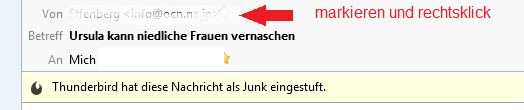
2 – Rechts-Klick auf die E-Mail Adresse. Es öffnet sich ein neues Fenster.
3 – Der unterste Punkt ist – Filter erstellen aus –
4 – Klicke auf – Filter erstellen aus –
5 – Es öffnet sich ein neues Fenster
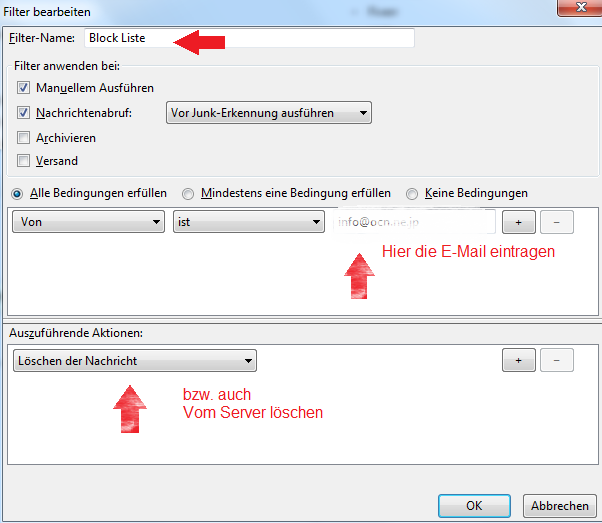
Als erstes einen Namen für den Filter vergeben. Hier z.B. Block Liste. Die Einstellungen setzen, wie im Bild. Die E-Mail Adresse ist schon vorausgewählt. Die Aktion noch wählen. Ok.
Das nächste Mal wird dieser Sender automatisch gelöscht.
Achtung:
👉 Du kannst in diese erstellte Liste dann weitere Sender E-Mail Adressen hinzufügen, in dem du einfach auf das + Zeichen klickst und die E-Mail Adresse hinzufügst.
Von jedem Mail Konto weitere Sender zur Liste hinzufügen
Man muss jetzt nicht für jede E-Mail Adresse, welche man löschen möchte, einen neuen Filter anlegen.
So geht’s:
Gehe auf > Extras > Filter.
Es öffnet sich das Filter Fenster. Als erstes siehst du > Filter für: deine@mail.com
👉 Falls du mehrere Mail Kontos erstellt hast, öffnet sich über ein Drop Down eine Liste mit deinen Mail Kontos.
Diese eine Block Liste kannst du für alle deine Mail Kontos verwenden.
Gib einfach bei > Filter für – das gewünschte Mail Konto an. Unterhalb siehst du dann die Mail Adressen, welche du für dieses spezielle Konto schon auf die Liste gesetzt hast.
Wenn du oben ein anderes Mail Konto wählst zeigt die eine Liste eventuell die gleichen Spam Adressen oder ganz andere an, je nachdem, was du eingetragen hast.
Das ist sehr praktisch. Auf diese Weise hast du sofort von allen deinen Mail Kontos über > Extras > Filter sofort Zugriff auf die Block Liste und kannst von deinem geöffneten Postfach gleich weitere unerwünschte Sender hinzufügen.
Über > Extras > Filter öffnet sich unteres Fenster. Hier kannst du für jeden deiner E-Mail Accounts deinen eben erstellten Filter anwenden.
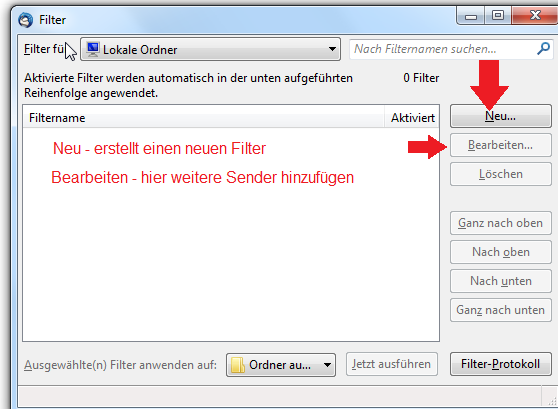
FAZIT:
Mit diesem Filter hat man die Möglichkeit, unerwünschten E-Mail Spam direkt zu blockieren und sofort zu löschen.
Ich persönlich finde E-Mails und E-Mail Marketing immer noch als eines der besten Wege zu kommunizieren. Mit Newslettern erreicht man Kunden und Interessenten nachhaltig. Und es wirkt ! Allerdings zerstören diese Spammer eine wirklich guten Kommunikations Kanal.
Der Weg ist nicht : aufhören über E-Mails zu kommunizieren. Der Weg ist : hier z.B. die tollen Einstellungen von Thunderbird zu nutzen. Frei von Spam. Luft für ein reines , erfreuliches E-Mail Postfach ! :-)
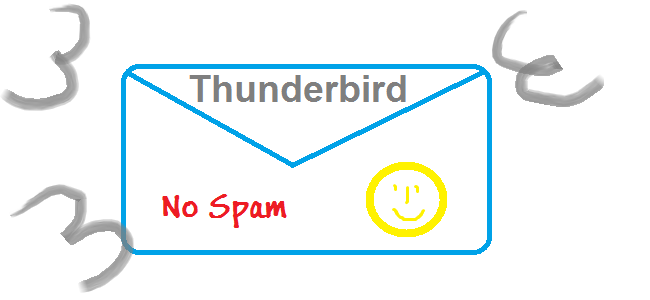
Du muss angemeldet sein, um einen Kommentar zu veröffentlichen.